国旅手游网提供好玩的手机游戏和手机必备软件下载,每天推荐精品安卓手游和最新应用软件app,并整理了热门游戏攻略、软件教程、资讯等内容。欢迎收藏
网友疚爱提问:用ps做创意字体
各位同学们知道ps如何制作出一款创意的love字体吗?若是不会的话,就去下面看看ps制作出一款创意的love字体的详细方法。
1、打开ps,新建画布并添加一个渐变色
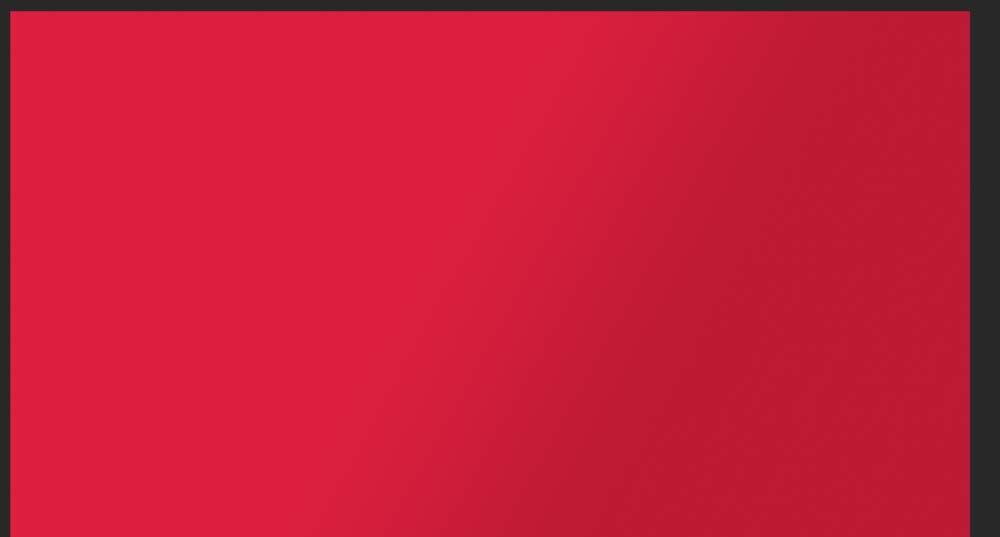
2、利用【文字工具】字啊画布上写出自己想要的字体,我们需要将字母单个写出来,按【ctrl+G】进行编组
3、点击【ctrl+J】复制组并命名为‘复制’,我们先给‘l’做一个字体渐变,参数颜色可以根据自己的情况而定
4、接下来我们要给其他的字母做出渐变色,渐变的角度可以不一样这样最后的效果会更好
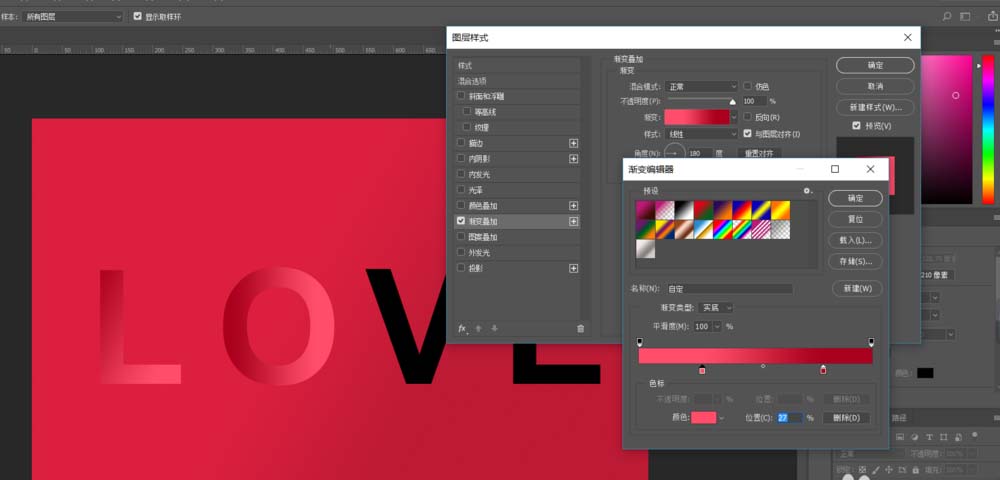
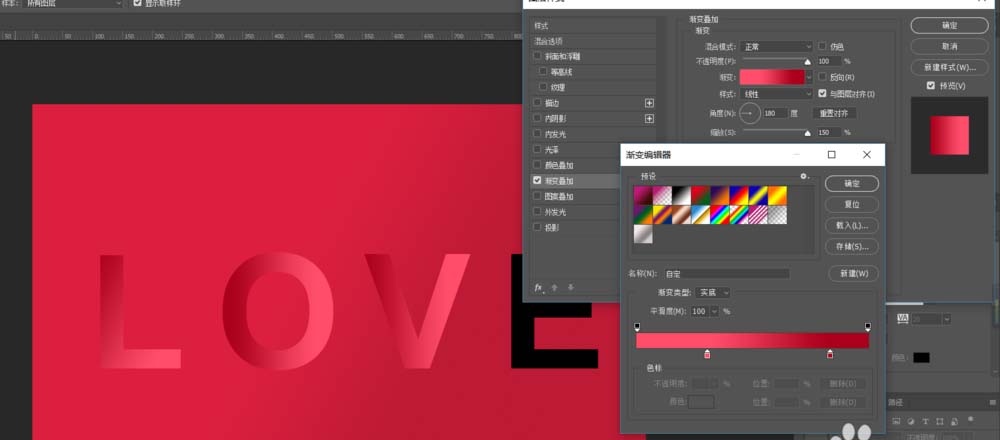
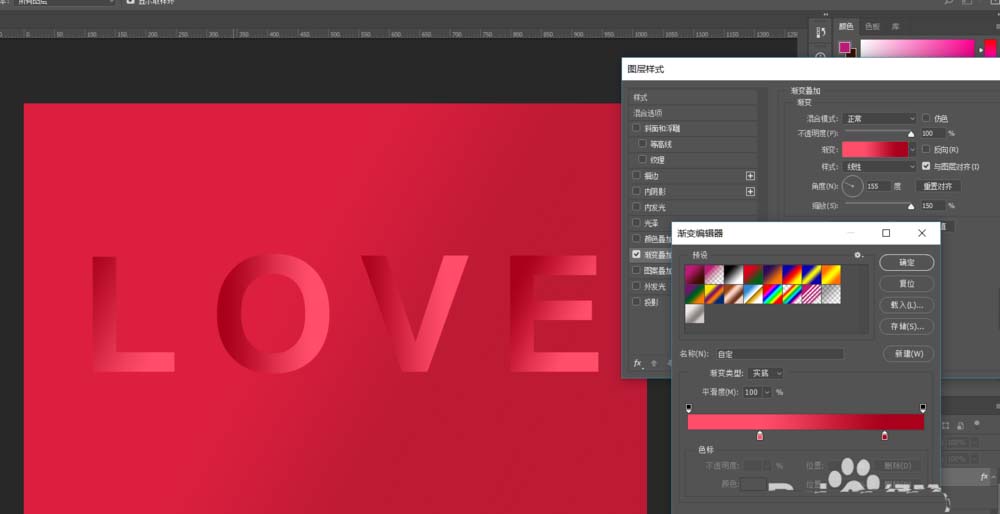
5、我们将刚才的黑色字体进行高斯模糊
6、我们点击‘栅格化’模糊的值可以根据自己的情况而定
7、我们依次将其他的字体进行模糊
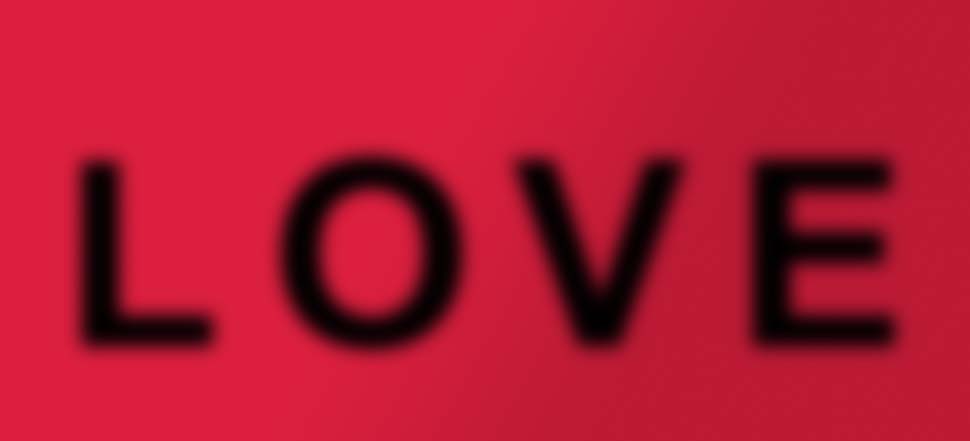
8、我们将黑色字体的不透明度降低
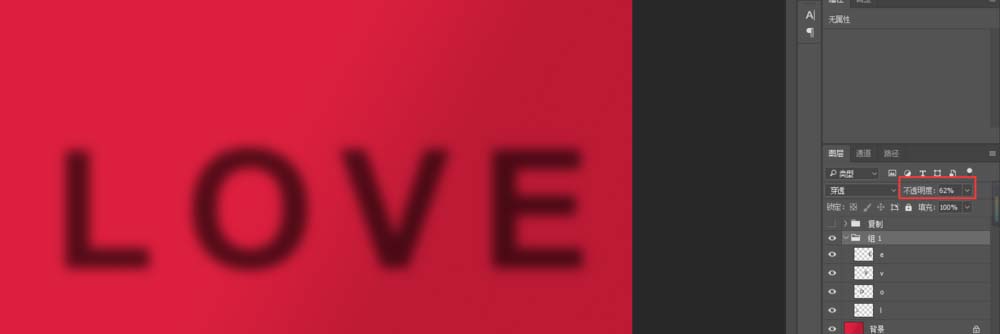
9、这时我们将黑色字体按【Ctrl+T】进行斜切,以此做出投影的效果
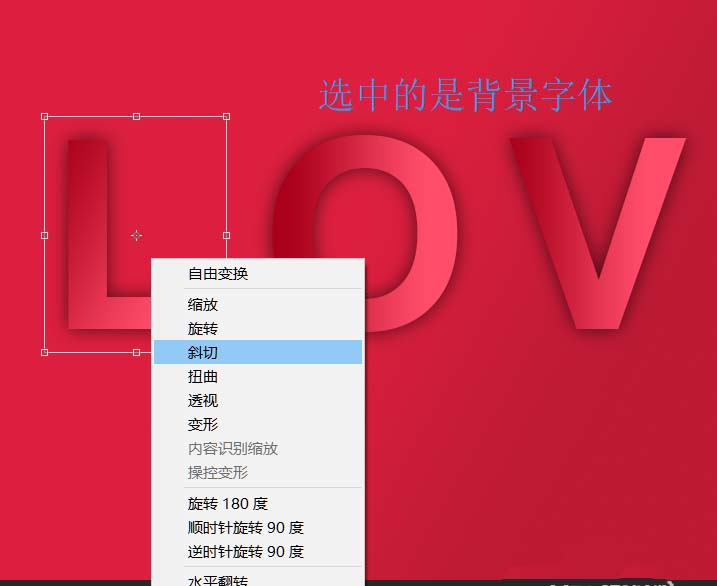
10、我们依次将其他的字体也进行做阴影
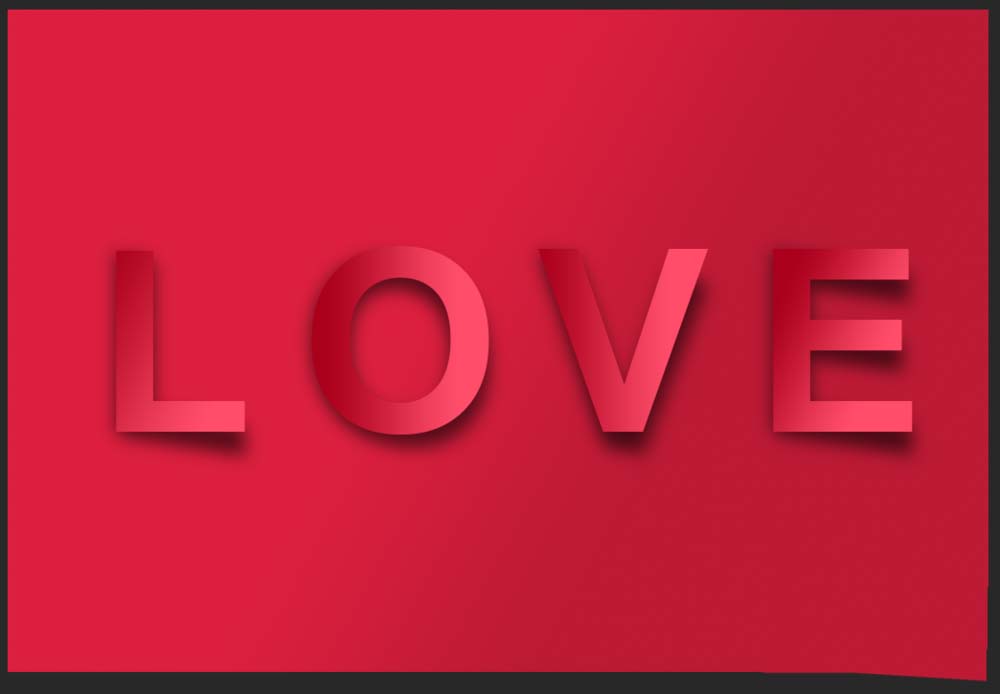
11、这就是最终的效果

上面就是为各位亲们带来的ps制作出一款创意的love字体的教程,一起去了解了解吧。
关于《ps如何制作出一款创意的love字体?》相关问题的解答访云小编就为大家介绍到这里了。如需了解其他软件使用问题,请持续关注国旅手游网软件教程栏目。
版权声明:本文内容由互联网用户自发贡献,该文观点仅代表作者本人。本站仅提供信息存储空间服务,不拥有所有权,不承担相关法律责任。如果发现本站有涉嫌抄袭侵权/违法违规的内容,欢迎发送邮件至【1047436850@qq.com】举报,并提供相关证据及涉嫌侵权链接,一经查实,本站将在14个工作日内删除涉嫌侵权内容。
本文标题:【ps如何制作出一款创意的love字体图案[ps ai字体设计]】
本文链接:http://www.citshb.com/class277532.html
